С момента возникновения интернета технологии связи постоянно совершенствовались, вместе с ними и удаленные протоколы соединения. Ранее для доступа использовалась технология xDSL (через стационарный телефон). Сегодня передача данных по сети в основном осуществляется через оптоволоконный кабель, с применением протоколов соединения. Одним из таких протоколов является PPPoE – до сих пор пользующийся спросом, поэтому полезно знать, что это такое.
Общая информация
PPPoE — это способ подключения к интернету, который отличается от предыдущих методов авторизацией пользователей, сжатием и шифрованием трафика
Это подключение можно сравнить с «туннелем», который устанавливается между определенными точками в сети. Именно благодаря этой ассоциации оно получило название Point-to-point.
Когда компьютер подключается к сети через PPPoE, создается виртуальный туннель, где одна точка — пользователь, а другая — провайдер.

Данный «маршрут» позволяет настроить другие протоколы передачи данных, такие как IP в PPP. Этот «туннель» строится поверх Ethernet, что создает защищенные пути между сервером и пользователями, требующие индивидуального логина и пароля.
Простота использования и дополнительные преимущества этой технологии сделали ее революционной, и провайдеры массово внедряют ее для своих услуг. Поэтому важно знать, как настроить PPPoE соединение на своем компьютере.
Настройка через роутер
Настройка роутера может отличаться в зависимости от операционной системы. Ниже приведены примеры для Windows 7/10 и дистрибутивов Linux – Debian. Если вы планируете использовать роутер, то конфигурацию следует проводить непосредственно на нем, через его веб-интерфейс. В Windows этот процесс практически не отличается, хотя могут быть небольшие особенности.
Настройка роутера выглядит следующим образом (на примере роутера TP-Link):
- Откройте любой браузер и введите в адресной строке 192.168.0.1 (в зависимости от модели роутера адрес может отличаться, IP-адрес/логин/пароль указаны на наклейке на устройстве).
- После входа в систему необходимо перейти в раздел «Сеть» и выбрать «WAN». Здесь происходит настройка маршрутизатора. Необходимо выбрать опцию «PPPoE/PPPoE Россия» напротив «Тип подключения». Учтите, что в зависимости от модели роутера название этой опции может отличаться, но аббревиатура PPPoE должна быть присутствовать.

- Для последующего входа необходимо заполнить поля данными, которые были предоставлены провайдером – «Логин», «Пароль» и «Повторите пароль». Каждый пользователь имеет свои уникальные данные для входа.
- Если у вас нет резервного соединения, оставьте опцию «Вторичное подключение» отключенной.
- Теперь необходимо указать дополнительные параметры для подключения по протоколу PPPoE. Если провайдер не предусмотрел никаких специальных настроек, то их изменять не требуется.
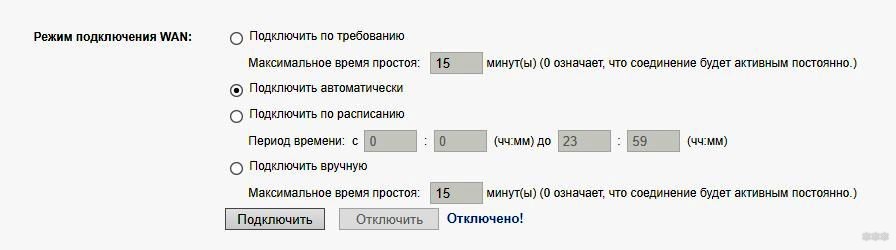
- После завершения настройки, необходимо активировать её, нажав на кнопку «Подключить». Далее, рекомендуется перезагрузить маршрутизатор для применения изменений. Кнопка перезагрузки находится в разделе «Системные инструменты» – «Перезагрузка».

Через несколько минут маршрутизатор восстановит свою работоспособность и сможет предоставлять доступ в интернет. Следует помнить, что настройка PPPoE соединения на роутере доступна для любой операционной системы.
Инструкция по настройке подключения на роутере D-Link приведена в следующем видео:
Настройка доступа в Windows
Если вдруг у кого-то возникла необходимость в настройке подключения на операционной системе Windows 8, рекомендуем посмотреть данное видео:
Если у вас нет роутера и вы планируете подключиться к компьютеру или ноутбуку непосредственно через кабель, то конфигурации нужно настроить прямо в Windows. Далее рассматриваются шаги подключения в Windows 7 и 10. Для начала следует выполнить следующие действия:
- Чтобы установить высокоскоростное соединение в Windows 7, нажмите Пуск, затем перейдите в «Панель управления» и выберите «Центр управления сетями».

- Кликните на кнопку «Создать новое соединение/сеть» в данном окне.
- Выберите «Подключение к интернету» и затем выберите доступный вариант «Высокоскоростное с PPPoE».

- В следующем шаге необходимо будет ввести свои учетные данные – логин и пароль, после чего подтвердить действие, нажав кнопку «Подключить».

Когда заключается договор с провайдером, предоставляются данные для доступа в интернет. Если они указаны верно, появится уведомление о успешной настройке.
Отличия последней версии системы от Microsoft незначительны:
- Нужно нажать на значок Windows (внизу слева) и выбрать «Настройки».
- Затем откроется новое окно, в котором нужно выбрать «Сеть и интернет» для настройки сетевых подключений.

- Необходимо перейти в раздел настроек сети и выбрать опцию изменения сетевых настроек.

- После этого настроить PPPoE, как и в операционной системе Windows 7.
Руководство по настройке для Windows 10 доступно в видеоформате:
Особенности подключения в дистрибутивах Linux
Перед тем как настраивать PPPoE в Linux, необходимо учесть несколько важных отличий от Windows. Например, для внесения изменений в дистрибутиве или установки программ потребуются права администратора (root-доступ). Способ их получения будет зависеть от семейства Linux.
Также в Linux чаще всего для редактирования параметров используется терминал. Хотя он предоставляет большие возможности, для работы с ним нужно хотя бы базовое понимание используемых в нем команд.
Нужно также учесть, что если вы используете графический интерфейс (GUI), то он будет отличаться в каждом дистрибутиве. Поэтому ниже приведены способы настройки основанных на Debian операционных систем преимущественно через терминал. Поскольку Ubuntu является потомком Debian, настройка в нем выглядит аналогичным образом.
Еще одно важное различие заключается в наличии улучшенной защиты от несанкционированного доступа. Поэтому при любом обстоятельстве система будет требовать создать свой собственный пароль для входа.
Debian и производные ОС
Для того чтобы начать вносить изменения, необходимо в первую очередь получить права администратора. Для этого необходимо открыть терминал, используя комбинацию Ctrl+Alt+T. После этого можно приступить к настройке:
- Вводим команду sudo pppoeconf. В данном случае sudo означает SuperUser do и предполагает выполнение операции от имени администратора. pppoeconf переведет систему в режим изменения настроек PPPoE. Затем система запросит пароль, используемый для входа в Debian.
- Откроется окно с предупреждением о последующем изменении файла конфигураций. Необходимо подтвердить намерение продолжить, и ОС автоматически начнет поиск сетевых устройств. Сканирование может занять некоторое время.
- По завершении поиска откроется окно выбора. Опция «noauth» отключает авторизацию для подключения к сети, «defaultroute» определяет соединение по умолчанию, а «nodetach» отображает возможные ошибки во время обмена пакетами. Если дополнительных настроек не требуется, достаточно выбрать «Да».
- В следующих окнах потребуется ввести логин и пароль, предоставленные провайдером. Помните, что при вводе пароля на мониторе ничего не отображается – это особенность Linux. При предложении выбрать пользователя, просто нажмите «Да».

- Вот вам предложение: включите автоматическое соединение настроенного подключения в следующем окне – нужно только подтвердить.
- Последний этап – активировать доступ к Сети через PPPoE. После этого вы сможете пользоваться Интернетом.

Для отключения интернета в терминале просто выполните команду «sudo poff dsl-provider», а для включения — «sudo pon dsl-provider».
Удаление PPPoE в Windows
При смене интернет-провайдера необходимо удалить подключение PPPoE и настроить новое соединение. Для того чтобы очистить систему, следует удалить предыдущие конфигурации, что можно сделать тремя способами:
- Стандартный метод с использованием «Панели управления». Для этого нужно открыть «Центр управления сетями» и зайти в «Изменение параметров адаптера». После этого необходимо выбрать нужное подключение, щелкнуть на нем правой кнопкой мыши и выбрать опцию «Удалить».

- Также можно воспользоваться функцией «Диспетчер устройств». Для этого нужно щелкнуть правой кнопкой мыши на значке «Мой Компьютер» и выбрать «Свойства». В появившемся окне будет отображен список устройств на компьютере. Необходимо найти раздел «Сетевые устройства» и найти подключение, начинающееся со слов «Microsoft Virtual». Удалить его можно через контекстное меню.

- Для опытных пользователей подойдет третий метод, который включает использование командной строки. Нужно нажать комбинацию клавиш Win+R и ввести в поле regedit.exe. В окне реестра Windows нужно найти раздел с сохраненными сетевыми подключениями – HKEY_LOCAL_MACHINESOFTWAREMicrosoftWindows NTCurrentVersionNetworkListProfiles. Затем стоит удалить записи, начинающиеся с определенного символа.

Частые ошибки
Если не удается установить соединение по протоколу PPPoE, появится окно с уведомлением о соответствующей ошибке и кодом. Знание этих кодов позволит восстановить доступ в Интернет:
- Код 691. Возможно, неверный логин или пароль. Также может быть проблема с оплатой или повторная авторизация. Следует проверить баланс, корректность введенных данных и статус соединения с сетью, так как ОС может не сообщить о доступе к пользователю.
- Код 651. Сервер не отвечает, возможно, он недоступен или перегружен. Следует попытаться подключиться через несколько минут, а если проблема остается, обратиться в службу поддержки.
- Код 678 или 815. Удаленный компьютер не отвечает. Причины могут быть разные — поврежденный кабель, неправильная работа антивирусного ПО (фаервола), или проблемы на стороне провайдера.
- Возможно, подключение не удалось установить — 769 или 800. Необходимо перейти к доступным подключениям и активировать нужное вручную.
Заключение
PPPoE — это протокол, который пользуется большой популярностью у поставщиков интернет-услуг, и поэтому почти в каждой операционной системе имеются средства для его настройки. Более того, известны и устраняемы ошибки, которые могут возникнуть в процессе его использования.




